win10系统重装教程
- 分类:Win10 教程 回答于: 2023年04月03日 10:20:48
现在有很多的工具都支持在线一键重装系统,对于不知道如何安装win7系统的小伙伴来说是非常有帮助的,其中比较常用的就是小白一键重装系统工具.不知道应该如何安装win7系统?下面我就给大家分享下win7如何重装系统教程。
工具/原料:
系统版本:win7系统
品牌型号:联想YOGA 710-14ISK-IFI
软件版本:小白一键重装系统v2290
方法/步骤:
方法一:通过下载安装小白一键重装系统软件
1、win7如何重装系统,我们首先在电脑上下载安装小白一键重装系统工具并打开,选择需要安装的win7系统点击安装此系统。(注意在安装前备份好重要资料,关掉电脑上的杀毒软件避免被拦截)

2、软件开始自动下载系统镜像文件资料等。
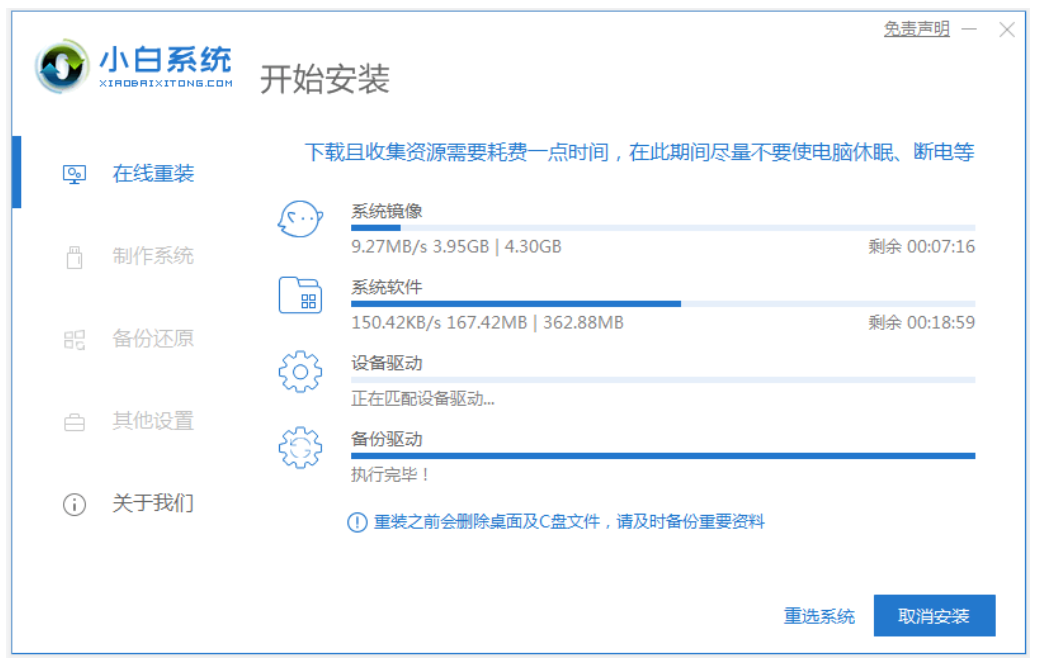
3、耐心等待部署完成后,点击立即重启选项。
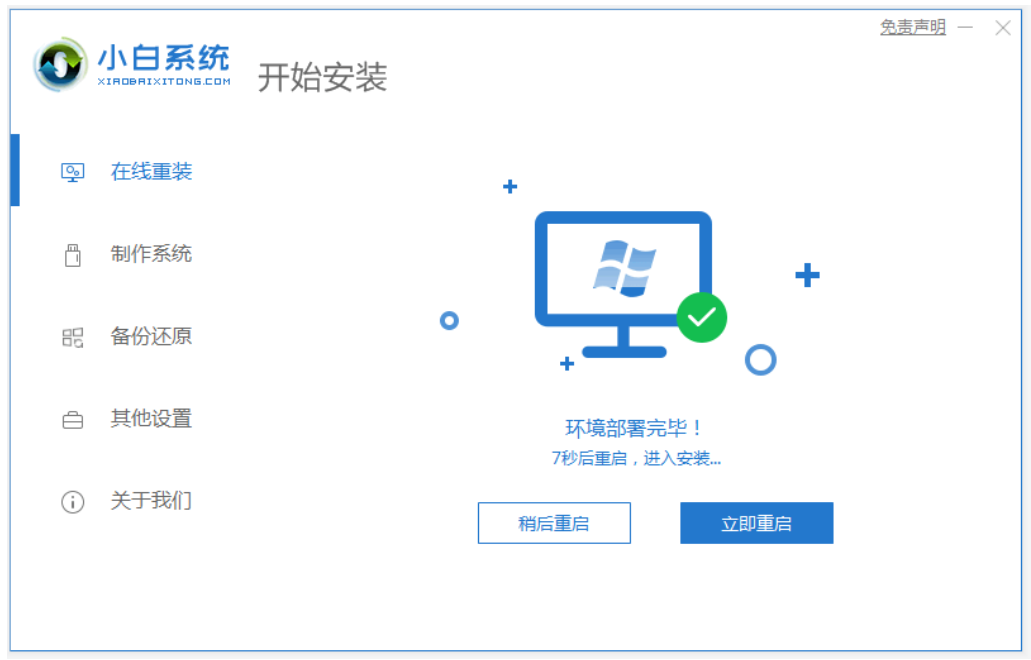
4、电脑重启后进入了开机选项界面,我们选择xiaobai-pe系统进入。
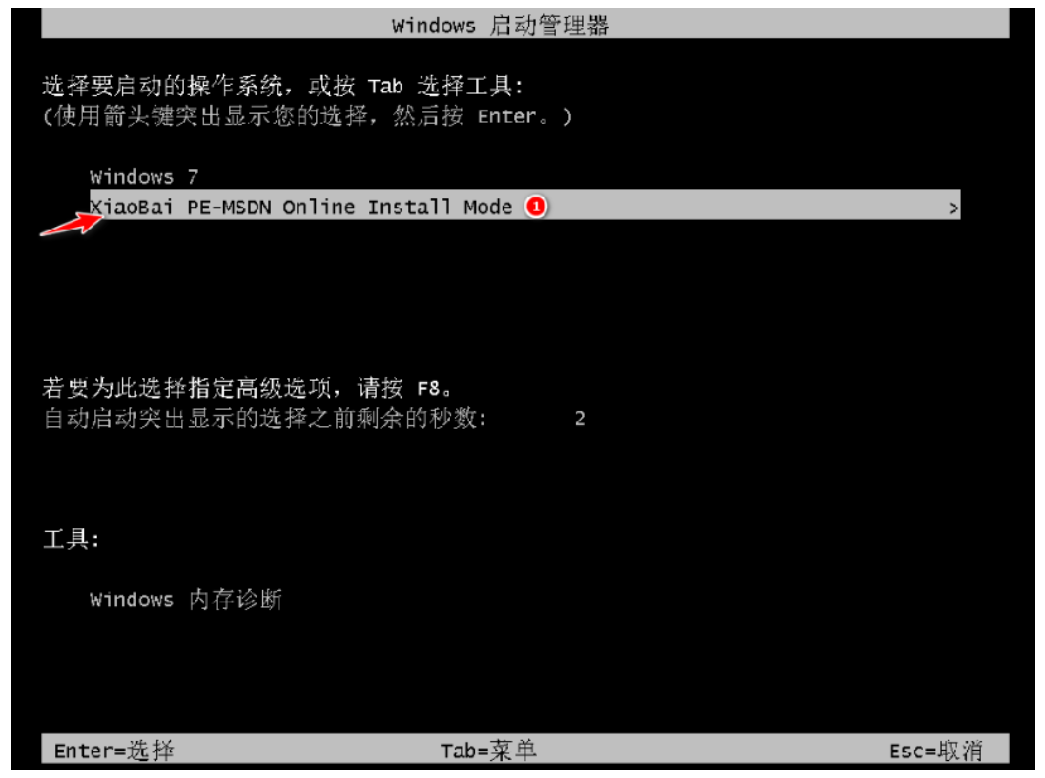
5、进入pe系统后,小白装机工具会自动开始安装win7系统。
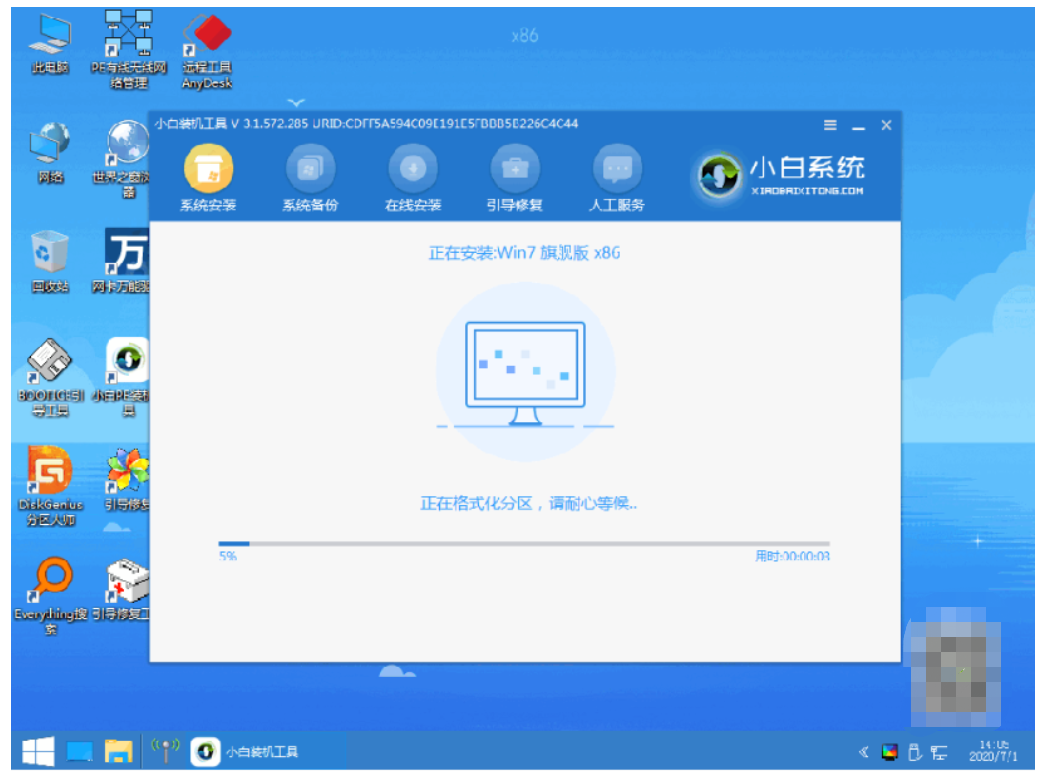
6、安装完成后,直接点击立即重启选项。
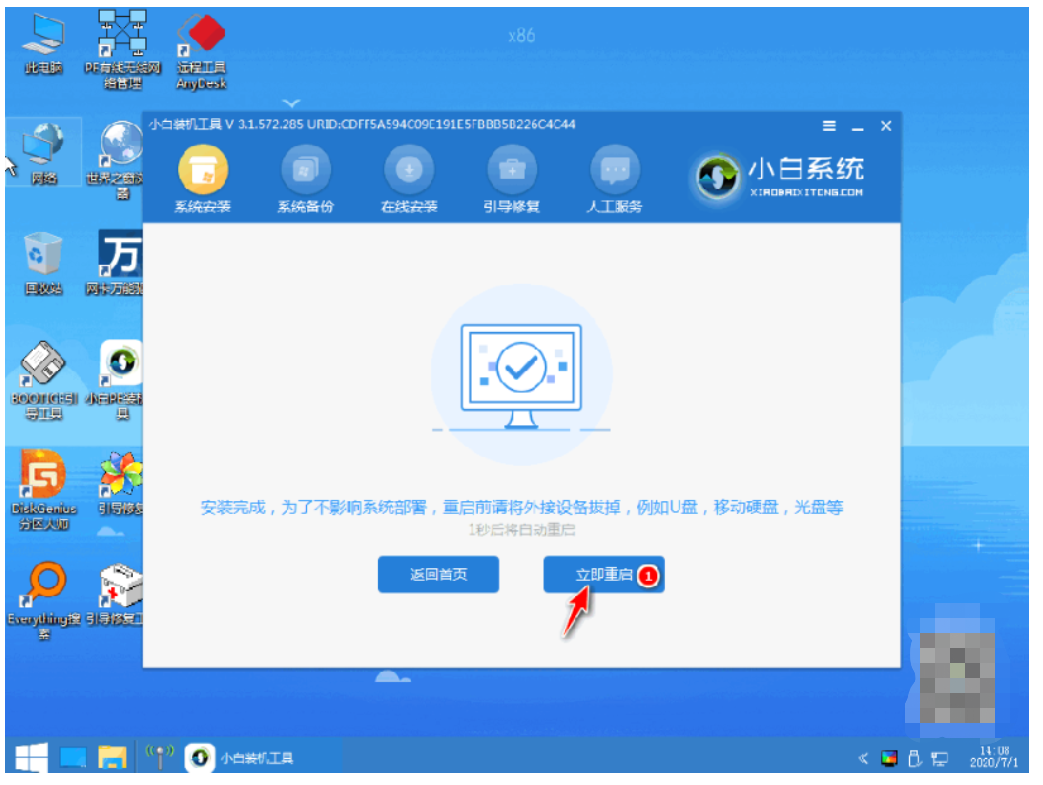
7、期间可能会多次自动重启电脑,最后安装完成后会进入系统win7界面,代表安装成功。

方法二:通过小白一键装机官网下载小白三步装机版工具重装win7
1、我们首先下载安装好软件小白三步装机版,打开软件自动会匹配合适的系统,然后点击立即。

2、自动下载系统镜像,我们只需要耐心等候即可(这一步会清除桌面和C盘文件注意备份重要文件)。
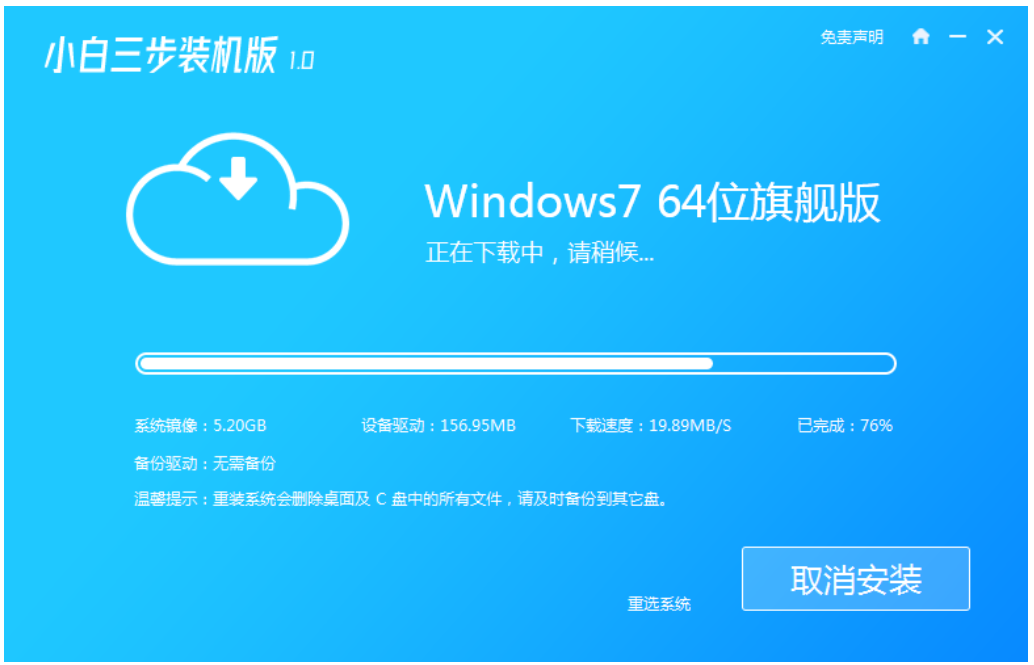
3、下载完成后直接进行在线重装 Windows 系统,我们根据提示操作。
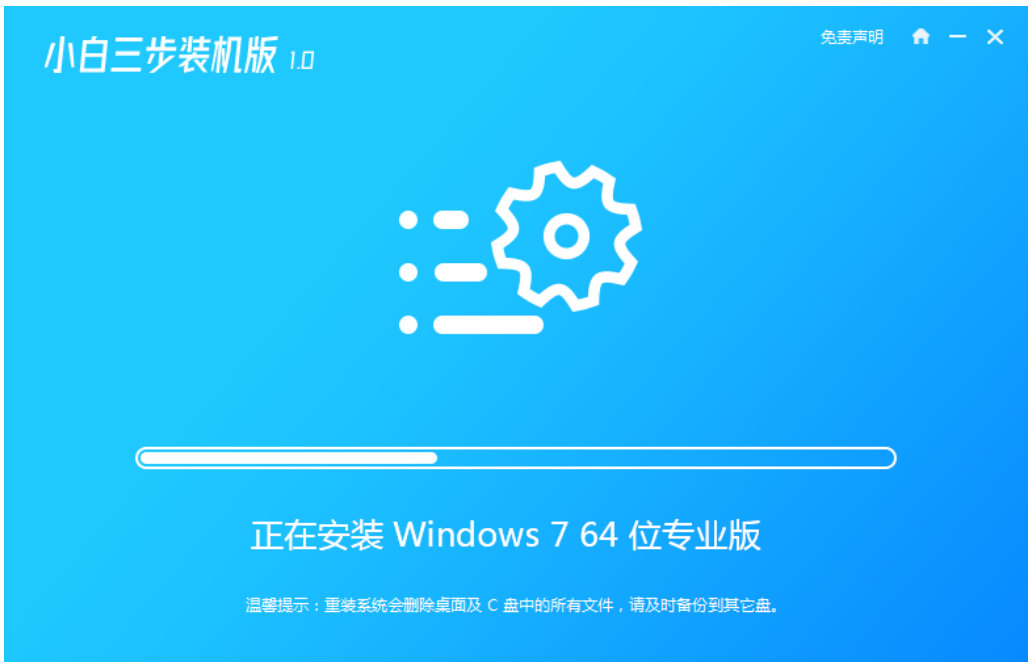
4、安装完成后选择立即重启选项。

5、在 PE 菜单中选择 XiaoBai PE-MSDN Online Install Mode 菜单进入pe。
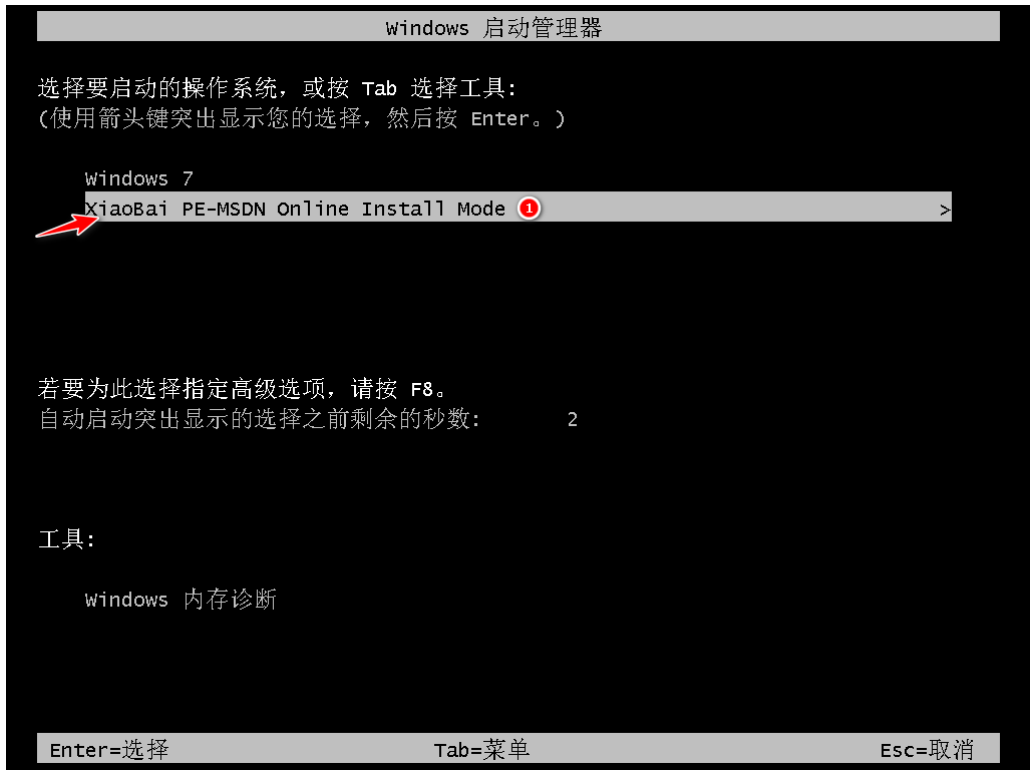
6、在 PE 系统中小白装机工具就会自动进行安装系统,只需要根据提示操作就可以啦。
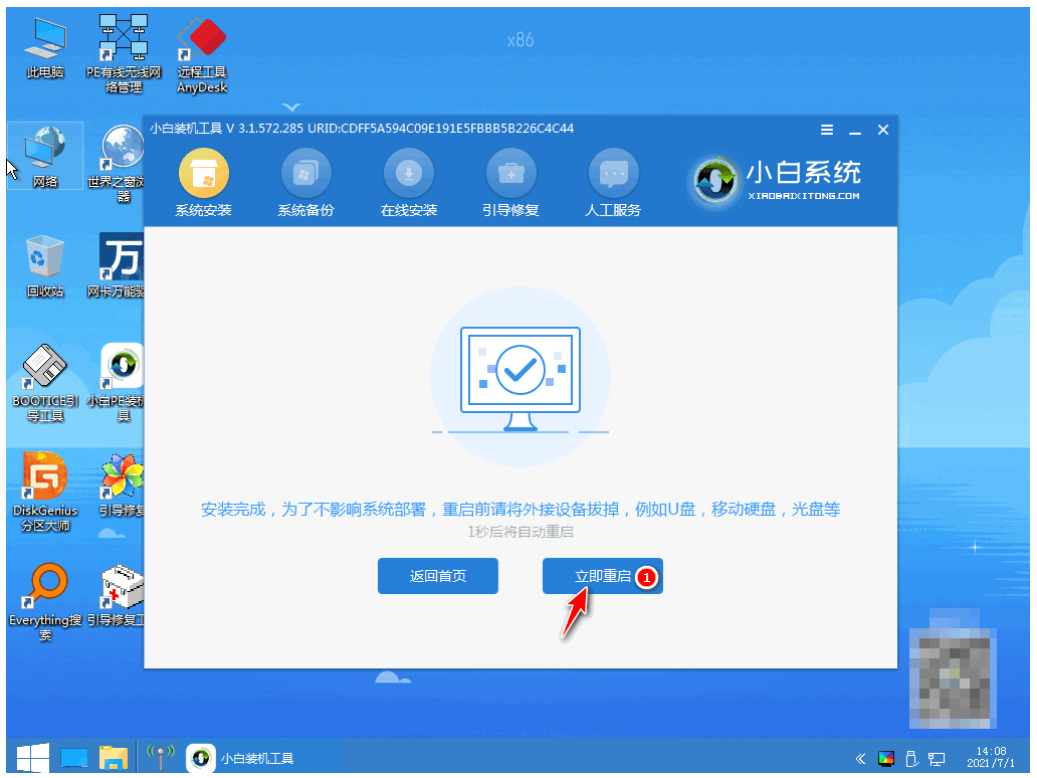
7、我们选择 重启,点击Windows 7 菜单进。

8、经过一段时间安装,Windows 7 系统就安装成功啦。
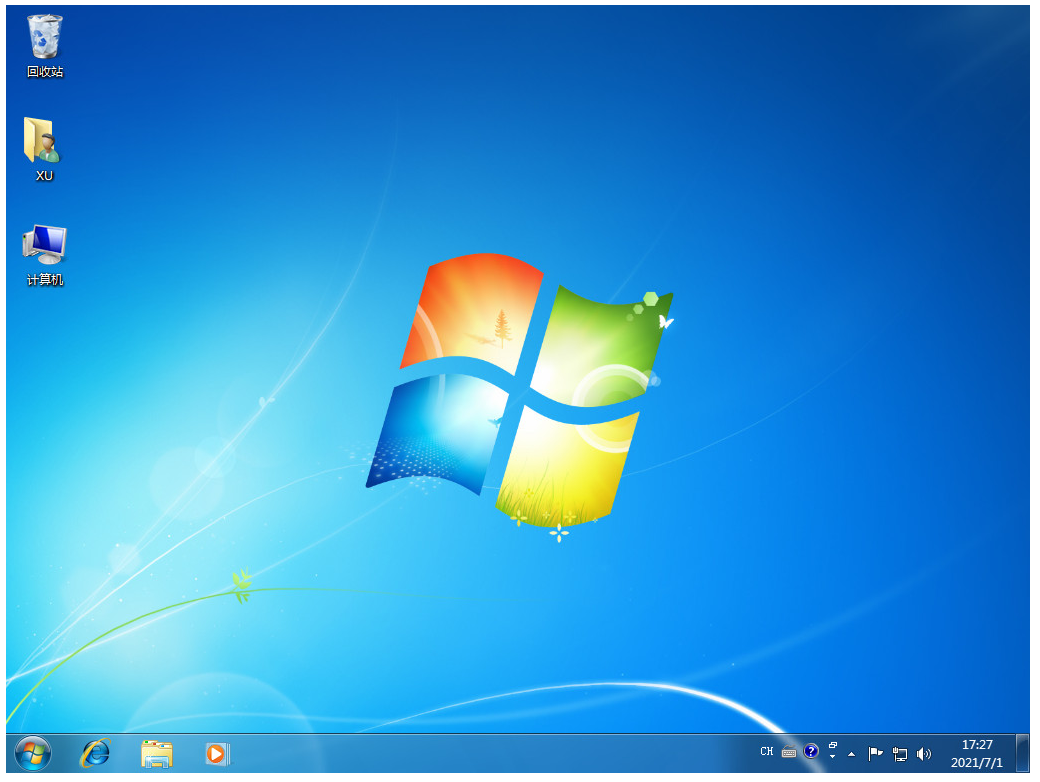
总结:
以上便是借助小白一键重装系统工具一键装机win7系统教程,有需要的朋友可以参照教程进行操作,希望能够帮助到大家。
 有用
92
有用
92


 小白系统
小白系统


 1000
1000 1000
1000 1000
1000 1000
1000 1000
1000 1000
1000 1000
1000 1000
1000 1000
1000 1000
1000猜您喜欢
- 系统之家怎样重装系统win102023/03/31
- win10自带一键重装系统怎么使用..2022/02/15
- 微软官方Windows10升级工具易升制作步..2017/10/08
- win10电脑系统还原怎么操作教程..2022/09/12
- 系统提示win10宽带拒绝远程连接怎么办..2020/09/03
- Win10系统重装教程:轻松安装最新版Win1..2023/10/31
相关推荐
- win10加载网页很慢怎么办2021/03/12
- win10重置此电脑初始化失败:解决方法及..2024/02/08
- 技术编辑教您uefi安装win10系统方法..2018/11/28
- 家庭版32位win10安装教程2022/02/07
- win10输入法怎么禁用?细说win10禁用输..2018/11/14
- 小编教你如何激活win10正式版..2017/09/03




















 关注微信公众号
关注微信公众号





